कुछ वायरस के प्रकार डिफ़ॉल्ट होम पेज या सर्च इंजन को स्वचालित रूप से बदलकर वेब ब्राउज़र को विशेष रूप से लक्षित करें विज्ञापनों वाली पॉप-अप विंडो खोलना या उपयोगकर्ताओं को क्रिएटर्स से संबद्ध वेबसाइटों पर रीडायरेक्ट करना मैलवेयर। अगर इस तरह के वायरस ने आपके Google क्रोम ब्राउज़र को संक्रमित कर दिया है, तो एंटी-वायरस सॉफ़्टवेयर का उपयोग करके वायरस को हटा दें और क्रोम की सेटिंग रीसेट करें।
टिप
सॉफ़्टवेयर डेवलपर कभी-कभी बंडल ब्राउज़र अपहर्ताओं राजस्व बढ़ाने के प्रयास में एक वैध एप्लिकेशन की स्थापना फ़ाइलों के साथ। एक नया प्रोग्राम स्थापित करते समय, हमेशा उन विकल्पों पर ध्यान दें जो सेटअप प्रोग्राम प्रदर्शित करता है और अविश्वसनीय बंडल प्रोग्राम, जैसे टूलबार, ब्राउज़र एक्सटेंशन या खोज की स्थापना को अस्वीकार करें उपकरण।
अपने कंप्यूटर से वायरस निकालें
अपनी मशीन से मैलवेयर हटाने के लिए, एक निःशुल्क एंटी-वायरस प्रोग्राम इंस्टॉल करें जैसे अवास्ट मुफ्त विषाणु विरोधी, बिटडिफेंडर एंटीवायरस फ्री एडिशन या पांडा फ्री एंटीवायरस 2015 और एक पूर्ण सिस्टम स्कैन चलाएँ।
दिन का वीडियो
टिप
- नवीनतम खतरों का पता लगाने को सुनिश्चित करने के लिए सिस्टम स्कैन चलाने से पहले एंटी-वायरस एप्लिकेशन की परिभाषा फ़ाइलों को अपडेट करें।
- कुछ वायरस उपयोगकर्ताओं को एंटी-वायरस सॉफ़्टवेयर डेवलपर्स की वेबसाइटों पर जाने से रोकते हैं। यदि आप अवास्ट, बिटडिफेंडर या पांडा की वेबसाइटों से इंस्टॉलेशन फाइल डाउनलोड करने में असमर्थ हैं, तो विचार करें उन्हें एक अलग पीसी पर डाउनलोड करना और यूएसबी ड्राइव का उपयोग करके उन्हें संक्रमित कंप्यूटर में स्थानांतरित करना।
- ब्राउज़र अपहर्ता स्वयं को आपके ऑपरेटिंग सिस्टम में गहराई से एम्बेड कर सकते हैं, और एक मानक एंटी-वायरस स्कैन उन्हें ठीक से निकालने में विफल हो सकता है। यदि आप एक पूर्ण सिस्टम स्कैन चलाने के बाद भी समस्याओं का अनुभव करते हैं, तो एक प्रमुख वाक्यांश के रूप में "निकालें एक्स" का उपयोग करके Google खोज करने पर विचार करें, जहां "X" उस अपहर्ता का नाम है जिसे आप हटाना चाहते हैं या उस वेबसाइट का डोमेन नाम है जिसे अपहर्ता द्वारा पुनर्निर्देशित करने पर आपका ब्राउज़र लोड होता है यह। यह पता लगाने के लिए कि आपकी मशीन को संक्रमित करने वाले अपहरणकर्ता के लिए वैकल्पिक निष्कासन विधियां मौजूद हैं या नहीं, खोज परिणामों में सूचीबद्ध पृष्ठों पर जाएं। उन तरीकों में आपकी रजिस्ट्री को संपादित करना, एक निष्कासन उपकरण डाउनलोड करना या किसी विशिष्ट एंटी-मैलवेयर प्रोग्राम का उपयोग करके स्कैन चलाना शामिल हो सकता है।
क्रोम की सेटिंग रीसेट करें
Chrome की सेटिंग रीसेट करना आपके ब्राउज़र को लगभग आउट-ऑफ़-द-बॉक्स स्थिति में वापस लाता है, इसलिए वायरस द्वारा आपके होम पेज, डिफ़ॉल्ट खोज इंजन या स्टार्टअप टैब में किए गए किसी भी परिवर्तन को पूर्ववत करना।
चेतावनी
Chrome की सेटिंग रीसेट करने से कुकी हट जाती हैं और कोई भी इंस्टॉल की गई थीम या एक्सटेंशन अक्षम हो जाती है.
स्टेप 1
क्रोम खोलें समायोजन पेज पर क्लिक करके समायोजन में क्रोम मेन्यू।
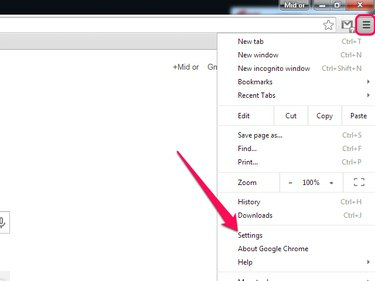
तीन क्षैतिज पट्टियों वाले आइकन पर क्लिक करके क्रोम मेनू खोलें।
छवि क्रेडिट: चित्र गूगल के सौजन्य से
चरण दो
दबाएं उन्नत विकल्प दिखाएं ब्राउज़र की उन्नत सेटिंग्स को प्रकट करने के लिए लिंक।

छवि क्रेडिट: चित्र गूगल के सौजन्य से
चरण 3
क्लिक सेटिंग्स फिर से करिए.

छवि क्रेडिट: चित्र गूगल के सौजन्य से
चरण 4
चुनते हैं रीसेट प्रक्रिया को समाप्त करने के लिए।
टिप
को अनचेक करें वर्तमान सेटिंग की रिपोर्ट करके Google Chrome को बेहतर बनाने में सहायता करें यदि आप क्रोम को अपनी सेटिंग्स को गुमनाम रूप से Google पर अपलोड करने से रोकना चाहते हैं तो चेक बॉक्स को चेक करें।

छवि क्रेडिट: चित्र गूगल के सौजन्य से



